Win7旗艦版系統(tǒng)自定義“庫”文件夾圖標(biāo)的方法【圖文】
更新日期:2024-03-23 20:54:25
來源:網(wǎng)友投稿
win7旗艦版系統(tǒng)中的文件夾比起以往的windows系統(tǒng)圖標(biāo)而言新穎美觀多了,而有些用戶用久之后,覺得每天面對老面孔也厭煩,想將這個(gè)默認(rèn)圖標(biāo)換掉。其實(shí)win7旗艦版系統(tǒng)“庫”文件夾的默認(rèn)圖標(biāo)也能自定義的,而且方法也很簡單,請來看看下面的步驟方法吧。
推薦:win7旗艦版系統(tǒng)下載
1、準(zhǔn)備好需要使用的圖標(biāo),放到一個(gè)文件夾中備用。
2、建立好對應(yīng)的庫文件夾,打開“X:\Users\<用戶名>\AppData\Roaming\Microsoft\Windows\Libraries”,(X:指系統(tǒng)盤符),此時(shí)就可看到已經(jīng)建立好的庫文件夾,用記事本方式打開對應(yīng)的庫文件夾進(jìn)行編輯,具體操作為:打開系統(tǒng)記事本,將對應(yīng)的庫圖標(biāo)拖移到上面即可實(shí)現(xiàn)記事本打開。

3、添加代碼,指定圖標(biāo),在其中添加一個(gè)指定圖標(biāo)的絕對路徑代碼
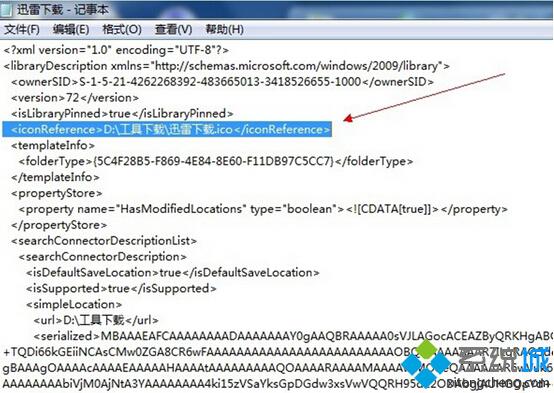
4、對記事本進(jìn)行保存,就可將有個(gè)性的庫圖標(biāo)顯示出來了。
- monterey12.1正式版無法檢測更新詳情0次
- zui13更新計(jì)劃詳細(xì)介紹0次
- 優(yōu)麒麟u盤安裝詳細(xì)教程0次
- 優(yōu)麒麟和銀河麒麟?yún)^(qū)別詳細(xì)介紹0次
- monterey屏幕鏡像使用教程0次
- monterey關(guān)閉sip教程0次
- 優(yōu)麒麟操作系統(tǒng)詳細(xì)評測0次
- monterey支持多設(shè)備互動嗎詳情0次
- 優(yōu)麒麟中文設(shè)置教程0次
- monterey和bigsur區(qū)別詳細(xì)介紹0次
周
月










